win10开始菜单无法设置怎么办 win10开始菜单无法使用怎么解决
更新时间:2021-01-14 15:52:35作者:zhong
在win10系统里,开始菜单是不一样的,但有时还需要设置开始菜单,让菜单更好的使用,这就有用户在设置时出现开始菜单无法设置的情况,那么win10开始菜单无法设置怎么办呢,下面小编给大家分享win10开始菜单无法使用的解决方法。
解决方法:
1、右击计算机图标打开管理:
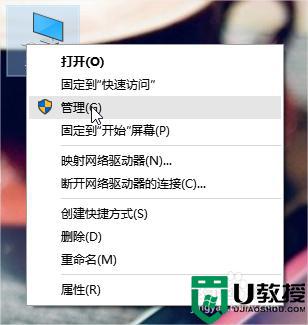
2、在计算机管理中打开服务和应用程序:
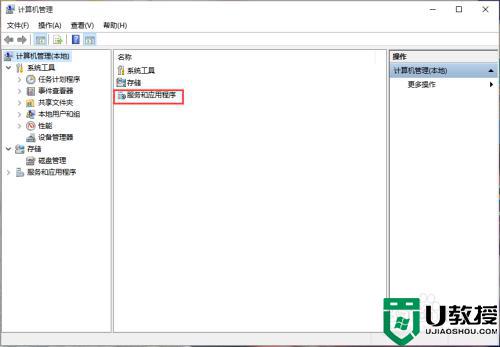
3、在服务和应用程序中打开服务:
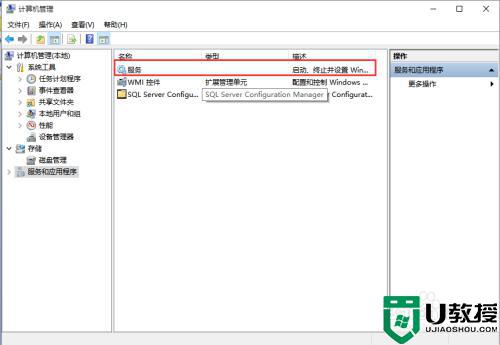
4、或者右击开始菜单运行services.msc打开服务:
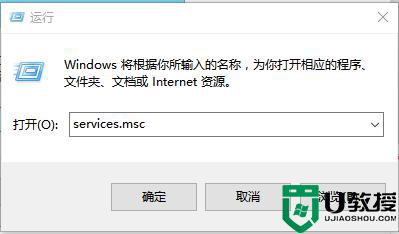
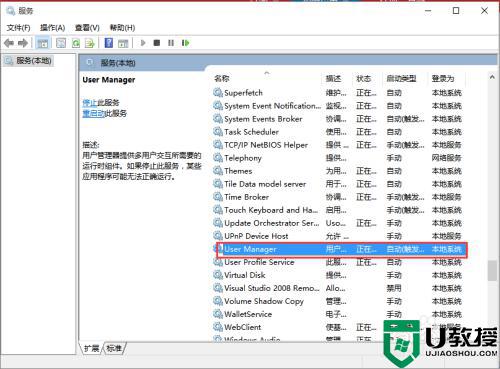
5、在服务中找到User Manager,右击选择属性:
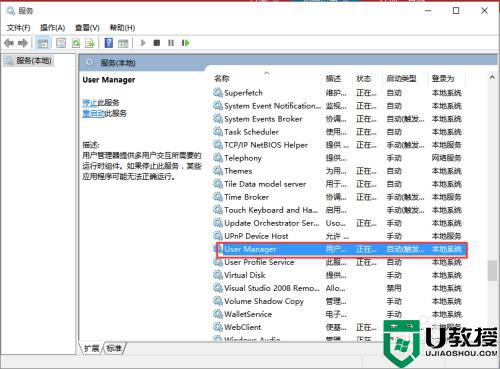

6、在属性里将启动类型设置为自动,确认。
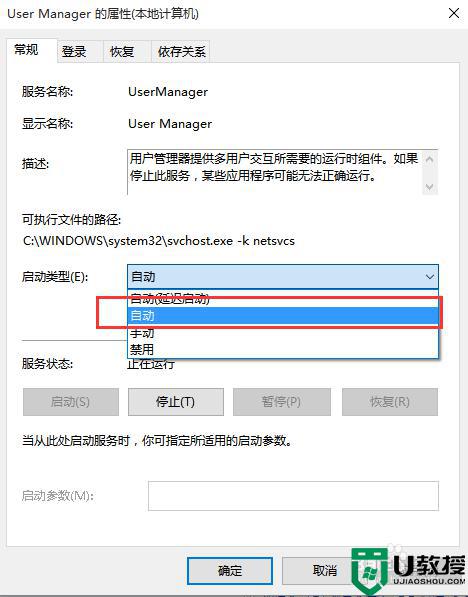
7、注销重启即可。
以上就是win10开始菜单无法设置的解决方法,有开始菜单无法使用的话,可以按上面的方法来进行解决。
win10开始菜单无法设置怎么办 win10开始菜单无法使用怎么解决相关教程
- win10编辑开始菜单设置方法 win10修改开始菜单怎么设置
- win10打不开开始菜单设置怎么办 win10无法打开开始菜单设置如何解决
- win10开始菜单怎么简易化 win10开始菜单精简化设置方法
- win10无法打开开始菜单怎么办 win10开始菜单打不开解决方法
- win10开始菜单丢失怎么办 win10开始菜单消失了怎么办
- win10正式版开始菜单打不开怎么办 win10正式版开始菜单无响应解决方法
- win10不出现开始菜单怎么办 win10没有开始菜单如何恢复
- win10无法打开开始菜单是什么原因 win10无法打开开始菜单的修复方法
- windows10怎样修改开始菜单按钮 win10修改开始菜单按钮的方法
- win10开始菜单点击无效是什么原因 win10开始菜单不能点击无效如何解决
- Win11如何替换dll文件 Win11替换dll文件的方法 系统之家
- Win10系统播放器无法正常运行怎么办 系统之家
- 李斌 蔚来手机进展顺利 一年内要换手机的用户可以等等 系统之家
- 数据显示特斯拉Cybertruck电动皮卡已预订超过160万辆 系统之家
- 小米智能生态新品预热 包括小米首款高性能桌面生产力产品 系统之家
- 微软建议索尼让第一方游戏首发加入 PS Plus 订阅库 从而与 XGP 竞争 系统之家
热门推荐
win10系统教程推荐
- 1 window10投屏步骤 windows10电脑如何投屏
- 2 Win10声音调节不了为什么 Win10无法调节声音的解决方案
- 3 怎样取消win10电脑开机密码 win10取消开机密码的方法步骤
- 4 win10关闭通知弹窗设置方法 win10怎么关闭弹窗通知
- 5 重装win10系统usb失灵怎么办 win10系统重装后usb失灵修复方法
- 6 win10免驱无线网卡无法识别怎么办 win10无法识别无线网卡免驱版处理方法
- 7 修复win10系统蓝屏提示system service exception错误方法
- 8 win10未分配磁盘合并设置方法 win10怎么把两个未分配磁盘合并
- 9 如何提高cf的fps值win10 win10 cf的fps低怎么办
- 10 win10锁屏不显示时间怎么办 win10锁屏没有显示时间处理方法

